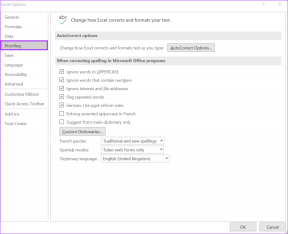Kā neļaut pārlūkam Google Chrome lūgt saglabāt paroles
Miscellanea / / November 29, 2021
Vietējo paroļu pārvaldība ir standarta prakse tīmekļa pārlūkprogrammā. Gandrīz katrs tīmekļa pārlūks, tostarp Google Chrome, Apple Safari, Microsoft Edge, Firefox utt., ļauj lietotājiem izvēlēties iebūvēto paroļu pārvaldnieku, lai rūpētos par pieteikšanās informāciju. Problēma rodas, ja jau izmantojat trešās puses paroļu pārvaldnieku, piemēram, 1Password vai LastPass, un jums vairs nav nepieciešams Microsoft vai Google iebūvētais paroļu pārvaldnieks. Tālāk ir norādīts, kā tīmeklī un mobilajā ierīcē atspējot pārlūkprogrammai Google Chrome pieprasīt saglabāt paroles.

Katru reizi, kad piesakāties jaunā vietnē vai atjaunināsit paroli no vecās vietnes, Google Chrome piedāvās uznirstošo logu, lai saglabātu vai atjauninātu informāciju. Tas ir labi parastajiem lietotājiem. Bet tiem, kas izmanto vietējo paroļu pārvaldnieku, piemēram, Dashlane vai Enpass, šī uzvedība var šķist aizkaitinoša.
Ir diezgan viegli neļaut pārlūkam Google Chrome lūgt saglabāt paroles tīmeklī un mobilajās ierīcēs. Tomēr katras platformas darbības ir atšķirīgas. Šeit mēs apskatīsim Windows/Mac, Android un iPhone.
Arī Guiding Tech
Izslēdziet uznirstošo logu Saglabāt paroli pārlūkprogrammā Chrome darbvirsmai
Tālāk redzamajos ekrānuzņēmumos mēs izmantojam Google Chrome operētājsistēmai Mac.
Tā kā Google Chrome Windows un Mac versijām ir viena un tā pati saskarne, varat izmantot to pašu metodi Google Chrome Windows lietotnē, lai atspējotu paroles saglabāšanas uznirstošo logu.
1. darbība: Atveriet pārlūkprogrammu Google Chrome.
2. darbība: Noklikšķiniet uz Google konta profila attēla augšējā labajā stūrī.

3. darbība: Atlasiet ikonu Parole. Tas jūs novirzīs tieši uz izvēlni Paroles laukā Automātiskā aizpilde.

4. darbība: Atspējot slēdzi Piedāvājums saglabāt paroles.

Tieši tā. Chrome vairs neprasīs to izmantot Chrome paroļu pārvaldnieks lai saglabātu konfidenciālu informāciju.
Arī Guiding Tech
Izslēdziet paroles saglabāšanas uznirstošos logus pārlūkprogrammā Chrome Android ierīcēm
Lai nodrošinātu nevainojamu paroļu pārvaldības pieredzi visās platformās, Google Chrome Android un iPhone ierīcēs piedāvā to pašu Saglabāt paroli uznirstošo logu.
Tālāk ir norādīts, kā pārlūkprogrammā Chrome Android ierīcēm atspējot uznirstošo logu “Saglabāt paroli”.
1. darbība: Android ierīcē atveriet Google Chrome.
2. darbība: Augšējā labajā stūrī pieskarieties trīs punktu izvēlnei.
3. darbība: Dodieties uz sadaļu Paroles.


4. darbība: Atspējot Saglabājiet paroles pārslēgt.

Chrome Android ierīcēm tagad vairs nejautās par lietotājvārdu un paroļu saglabāšanu jūsu Google kontā.
Izslēdziet paroles saglabāšanas uznirstošos logus pārlūkprogrammā Chrome iPhone ierīcēm
Atšķirībā no Android versijas, Google Chrome iPhone ierīcēm izmanto apakšējo navigācijas joslu, lai nodrošinātu labāku sasniedzamību. Veiciet darbības, lai atspējotu paroles saglabāšanas uznirstošos logus pārlūkā Chrome iPhone ierīcēm.
1. darbība: iPhone tālrunī atveriet Google Chrome.
2. darbība: Pieskarieties trīs punktu izvēlnei apakšā.
3. darbība: Pieskarieties Iestatījumi.


4. darbība: Nākamajā izvēlnē pieskarieties paroles.
5. darbība: Atspējot Saglabāt paroles Pārslēdzieties no izvēlnes Paroles, un jūs varat turpināt, nesaņemot pastāvīgus atgādinājumus no Google par paroļu saglabāšanu.

Iegūstiet trešās puses paroļu pārvaldnieku
Lai gan Chrome paroļu pārvaldnieks lieliski darbojas parastajiem lietotājiem, pieredzējušiem lietotājiem paroles pārvaldības vajadzības jāmeklē citur.
Chrome paroļu pārvaldniekam nav vietējo lietotņu iPhone un Android ierīcēm. Tātad jūs nevarat izbaudīt šos automātiskās aizpildīšanas trikus, lai aizpildītu pieteikšanās informāciju, atrodoties ceļā.
Atšķirībā no 1 Parole, Enpassvai LastPass, Google paroļu pārvaldībai trūkst vairāku glabātuvju atbalsta. Pēc kāda laika tas kļūst netīrs ar simtiem ierakstu. Labākai organizācijai labāk izmantot paroļu pārvaldnieka lietotni ar vairākām glabātuvēm.
Chrome vietējais paroļu pārvaldnieks neatbalsta divu faktoru autentifikāciju. Tomēr īpaši paroļu pārvaldnieki to piedāvās.
Nav iespējams piekļūt saglabātajām parolēm no citām pārlūkprogrammām, piemēram, Safari vai Microsoft Edge. Lai pārvietotu paroles starp pārlūkprogrammām, jums būs jāiziet ilgs importēšanas/eksportēšanas triks.
Google paroļu pārvaldība neļauj ģenerēt spēcīgas paroles. Tas nozīmē, ka ir liela iespēja atkārtoti izmantot vecās un vājākas paroles.
Varat viegli aizstāt Chrome noklusējuma paroļu pārvaldnieku ar īpašu pakalpojumu, piemēram, 1Password, lai aizsargātu savus pieteikšanās akreditācijas datus.
Tālāk esošajā ekrānuzņēmumā varat redzēt Google Chrome paplašinājumu 1Password. No 1Password iestatījumiem varat pāriet uz cilni Automātiskā aizpilde un iespējot slēdzi Piedāvājiet aizpildīt un saglabāt paroles.

Pēc tam 1Password lūgs saglabāt paroles ikreiz, kad mēģināsit pieteikties jaunā vietnē vai atjaunināt paroles no vecās vietnes.
Arī Guiding Tech
Pārtrauciet Google Chrome lūgt saglabāt paroles
Ja neplānojat izmantot pārlūkprogrammu Google Chrome, lai saglabātu pieteikumvārdu un paroles informāciju, ieteicams izslēgt tos kaitinošos uznirstošos logus, kuros tiek prasīts saglabāt paroles mobilajā ierīcē un tīmeklī. Mēs arī iesakām izmantot vietējo paroļu pārvaldnieka risinājumu, lai nodrošinātu labāku un drošāku pieredzi visās platformās.
Nākamais: Google Chrome sinhronizācija ir apturēta, jo tā pārtrauc datu sinhronizāciju dažādās ierīcēs. Izlasiet tālāk esošo ziņu, lai uzzinātu, kā novērst problēmu.